CARA MEMBUAT POTRET VEXEL
Langkah 1Gambarlah siluet wajah profil dengan alat bezier. Isi dengan # D2D2D2
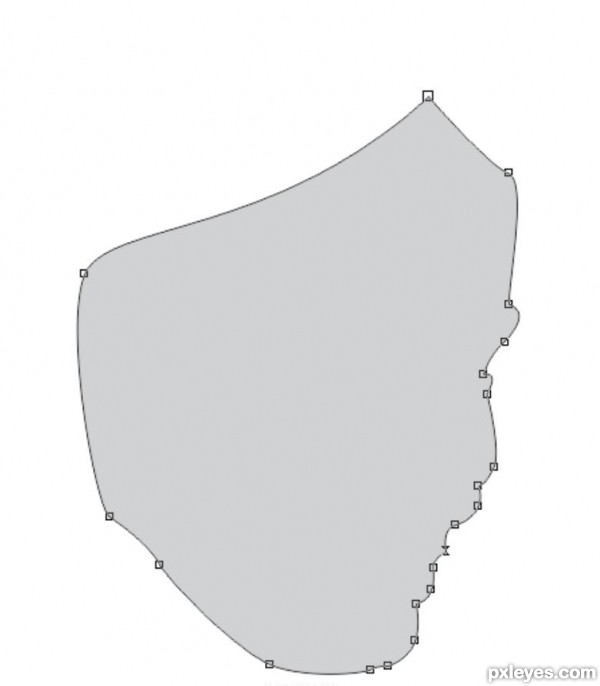 |
| Add caption |
Langkah 2Menggambar rambut menggunakan alat bezier. Pilih wajah, Tekan Shift sekarang pilih rambut. Klik Trim. Isi dengan # 4F4F4F.
Langkah 3Gambarlah alis dengan menggunakan bezier. Isi dengan # 4F4F4F
Langkah 4Mulai menggambar mata di sisi kiri. Gunakan transparansi seperti yang ditunjukkan pada gambar di bawah.
Langkah 5Menggambar mata seperti bentuk. Isi dengan # 4F4F4F. Tempat itu antara garis hitam seperti yang ditunjukkan pada gambar. Ini harus ditempatkan di belakang garis hitam. Untuk menempatkannya di belakang garis hitam Tekan Ctrl + Pascasarjana bawah (3 kali atau sebanyak yang diperlukan). Gunakan transparansi seperti yang ditunjukkan di bawah ini.
Langkah 6Menarik bola mata menggunakan alat elips. Isi warna hitam. Gunakan transparansi.Catatan: jangan lupa untuk menghapus garis.
Langkah 7Sekarang kita harus menaungi daerah sekitar mata. Menggambar bentuk (seperti terlihat pada gambar), isi dengan # 787878. Terapkan transparansi.
Langkah 8Sekarang untuk bulu mata: Buatlah satu bulu mata dengan alat bezier. Isi dengan # 000000 (hitam). Salin bulu mata untuk membuat "banyak" bulu mata. Terus berubah ukurannya setelah menyalin sehingga mereka tidak terlihat sama.
Langkah 9Sekarang mulai menggambar mata di sisi kanan. Salin bulu mata menyesuaikan mereka. Menarik bola mata dari mata kanan juga.
Langkah 10Sekarang kita perlu menaungi mata kiri. Menggambar bentuk besar sekitar mata kiri. Isi dengan # 636363. Terapkan transparansi. Untuk menempatkannya di belakang, Tekan Shift + pgdown, kemudian tekan Ctrl + PgUp. Anda akan mendapatkannya di tempat yang tepat yaitu tepat di atas wajah.
Langkah 11Menaungi mata dengan menggunakan warna # 4D4D4D.
Langkah 12Sekarang kita harus menaungi mata kanan. Dengan bezeir mulai menggambar garis dari hidung dan melampirkan ruang sehingga mata kanan dan pipi datang dalam bentuk tertutup.
Langkah 13Pilih bentuk baru-baru ini ditarik, tekan shift dan pilih wajah. Klik berpotongan. Kami akan menggunakan proses persimpangan datang langkah juga.
Langkah 14Isi bentuk ini dengan # 000000 (hitam) warna dan menghapus garis besar. Terapkan transparansi seperti yang ditunjukkan.
Langkah 15Gunakan proses persimpangan yang sama untuk lebih menaungi mata. Isi bentuknya dengan # 696969 dan menerapkan transparansi.
Langkah 16Menggambar bentuk kecil di bawah mata kanan seperti terlihat pada gambar. Ini adalah untuk menyoroti pipi. Isi dengan # D9D9D9. Terapkan transparansi.
Langkah 17Sekarang menggambar hidung. Isi dengan # 757575. Terapkan transparansi
Langkah 18Buatlah lubang hidung. Isi warna # 4F4F4F
Langkah 19Mulai shading hidung. Isi bentuk ini dengan # E9E9E9.
Langkah 20Terapkan transparansi
Langkah 21Mengurangi ukuran bentuk digambarkan dalam langkah sebelumnya. Isi warna putih. Terapkan transparansi dalam arah yang berlawanan yaitu dari bawah ke atas
Langkah 22Menyoroti lagi dan hidung selesai.
Langkah 23Gambarlah sebuah segitiga dengan tepi bulat. Isi dengan # A8A8A8. Terapkan transparansi
Langkah 24Menaungi dahi
Langkah 25Sorot pipi. Gambarlah segitiga bermata bulat. Isi dengan # ECECEC. Terapkan transparansi.
Langkah 26Buatlah bibir atas. Isi dengan # 616161
Langkah 27Menggambar Bibir bawah. Isi dengan # 787878
Langkah 28Mulai Shading bibir.
Langkah 29Menaungi bibir bawah. Gunakan proses persimpangan untuk mendapatkan bentuk. Isi dengan # 4A4A4A
Langkah 30Sorot bibir. Gunakan # C2C2C2
Langkah 31Menaungi bibir atas juga.
Langkah 32Menaungi dagu dengan # 999999
Langkah 33Beberapa shading lagi. Gunakan alat Bezier untuk menggambar bentuk. Isi yang satu ini dengan # 616161. Terapkan transparansi.
Langkah 34Memperluas ukuran bentuk digambar pada langkah sebelumnya. Isi yang satu ini dengan # 858585
Langkah 35Menaungi daerah rahang. Isi dengan # 858585. Terapkan transparansi.
Langkah 36Mengurangi ukuran dari bentuk yang dibuat pada langkah sebelumnya. Isi dengan # 616161. Terapkan transparansi.
Langkah 37Buat bentuk lain untuk pipi menggunakan alat bezier. Isi dengan # C2C2C2.
Langkah 38Hapus garis besar. Buatlah transparan.
Langkah 39Mengurangi ukurannya. Perubahan warna ke # AEAEAE. Sekarang wajah selesai.
Langkah 40Demikian pula Anda dapat menarik leher dan menaungi itu.
Langkah 41Menggambar rambut menggunakan bezier. Anda harus sehelai rambut dan salin ke membuat banyak. Mengubah ukuran mereka sehingga mereka terlihat berbeda (seperti yang kami lakukan bulu mata).
Langkah 42Saya tidak ingin menarik telinga jadi saya di sini adalah headphone. ;)
Langkah 43Berikut adalah klip dari wajah tanpa transparansi dan un-garis dihapus.
Langkah 44Berikut adalah gambar Final.
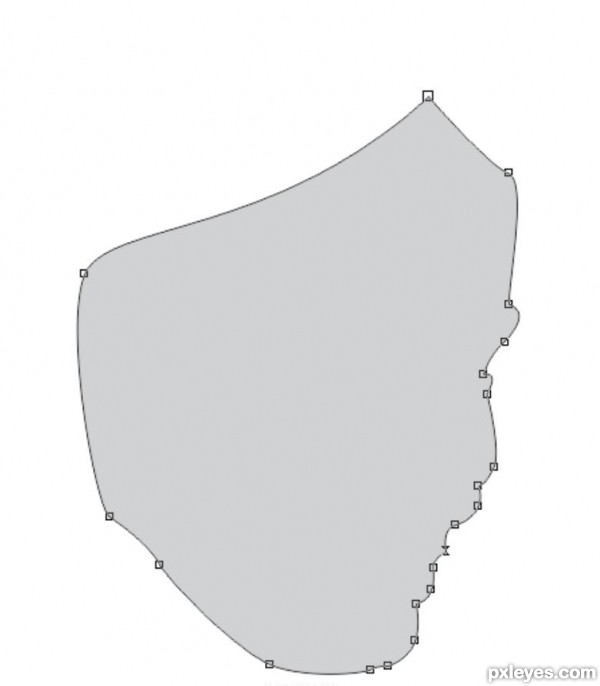

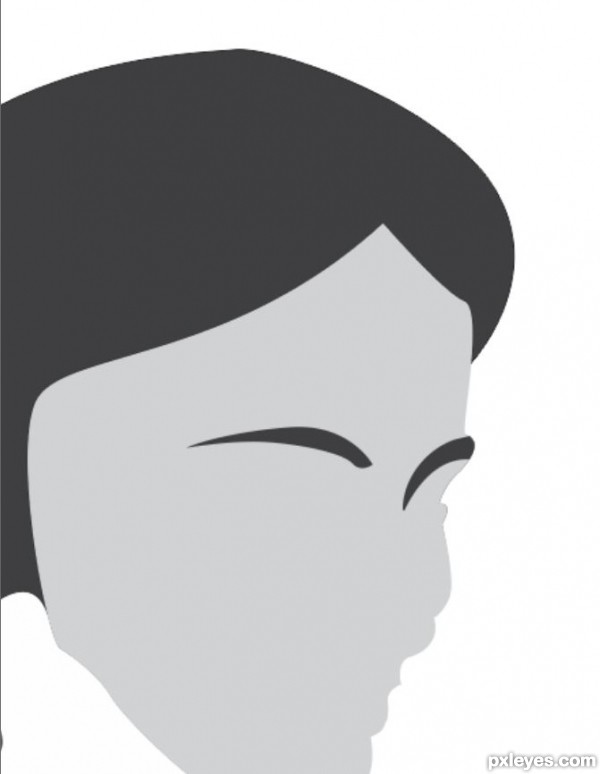
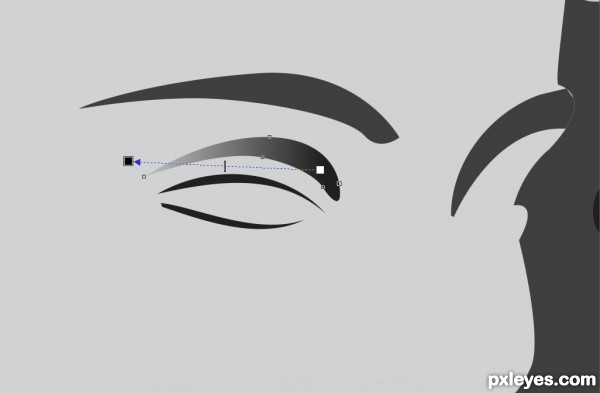
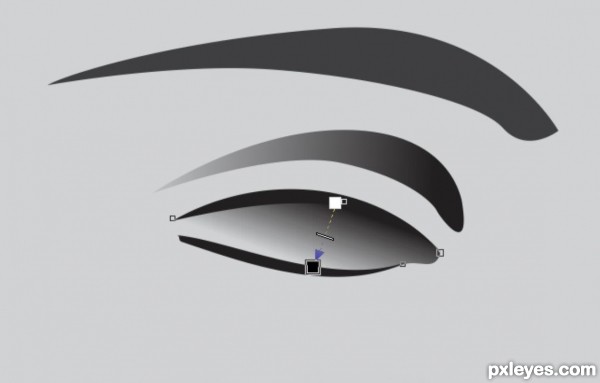

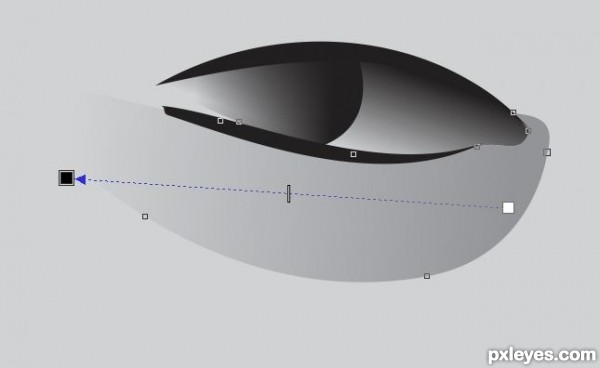
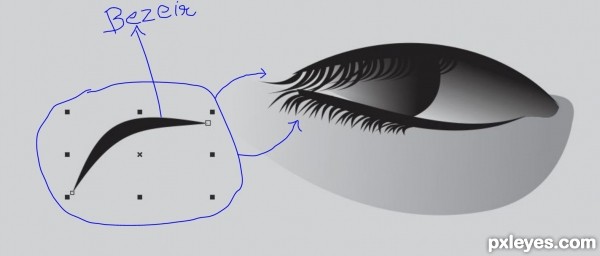
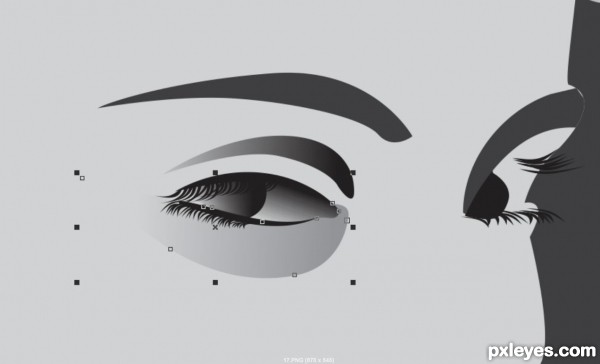
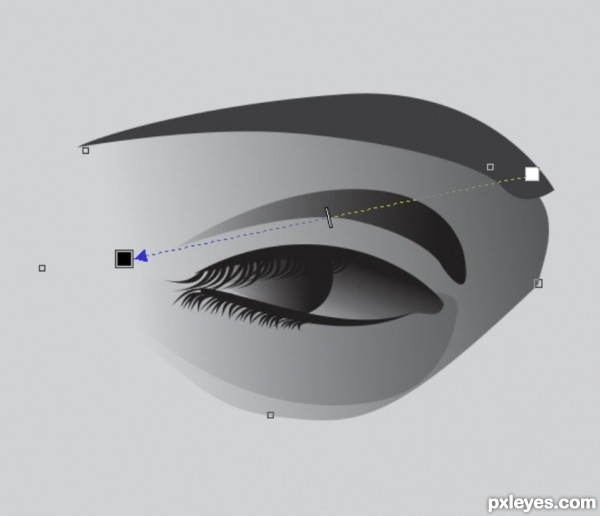
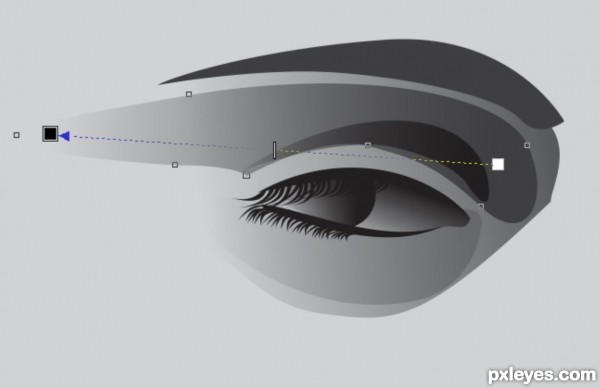
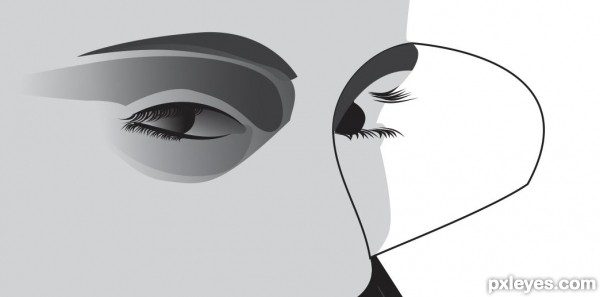
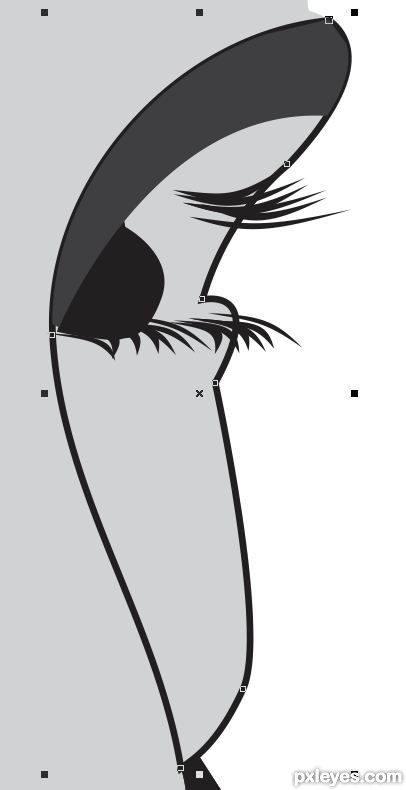
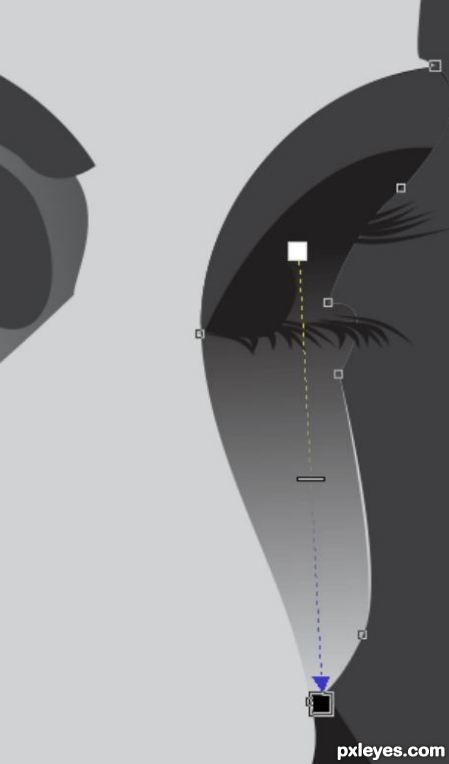
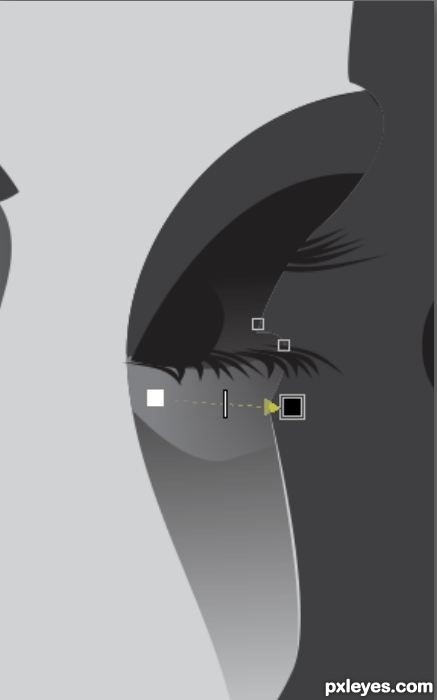
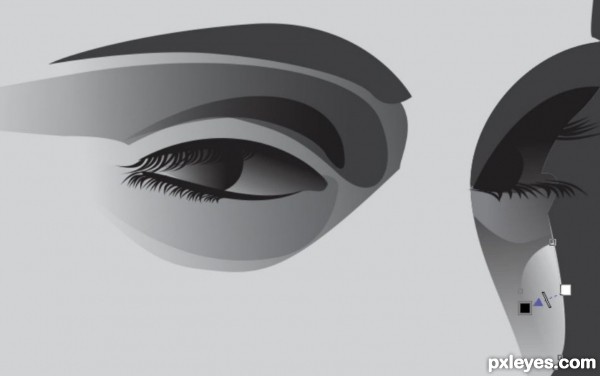
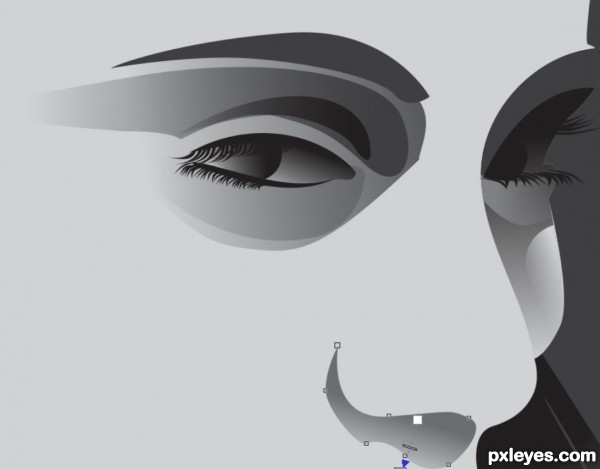

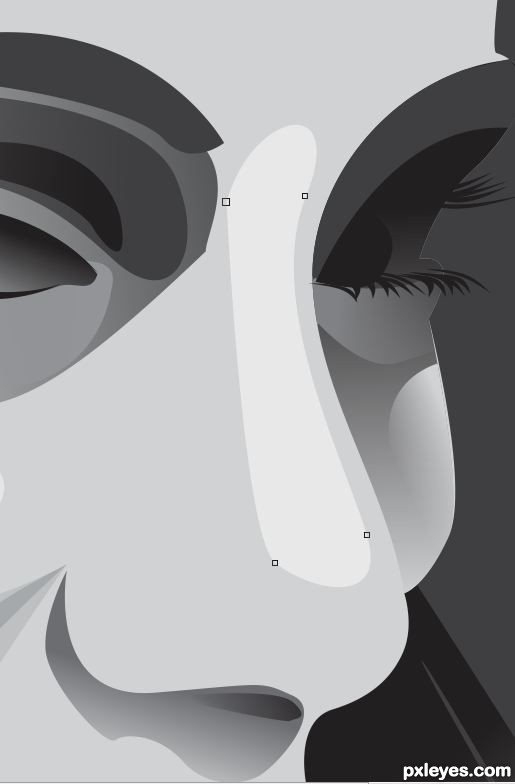
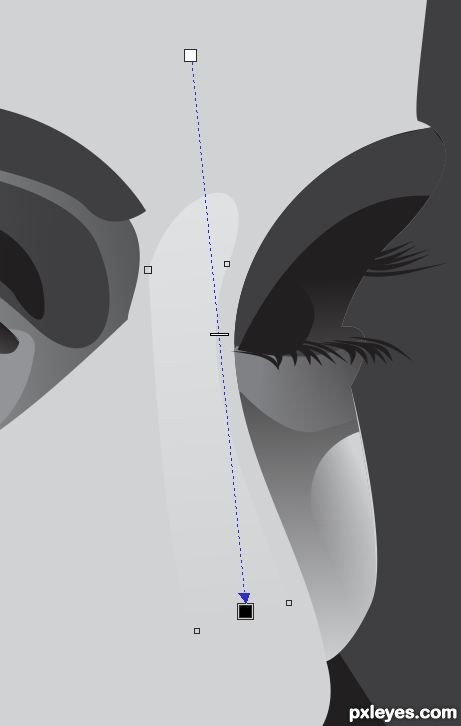
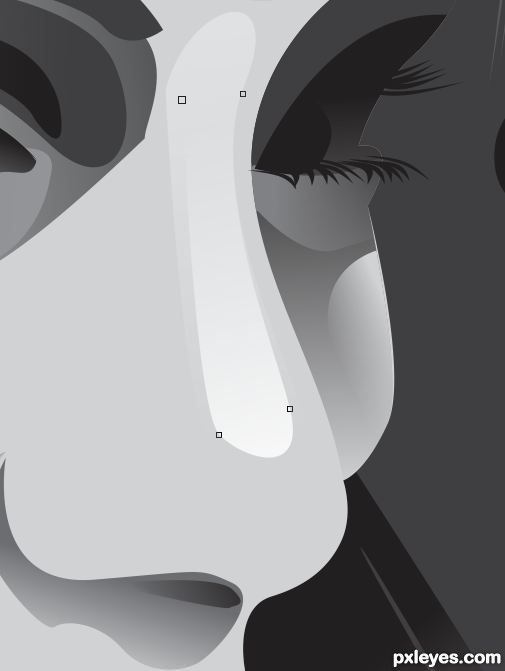
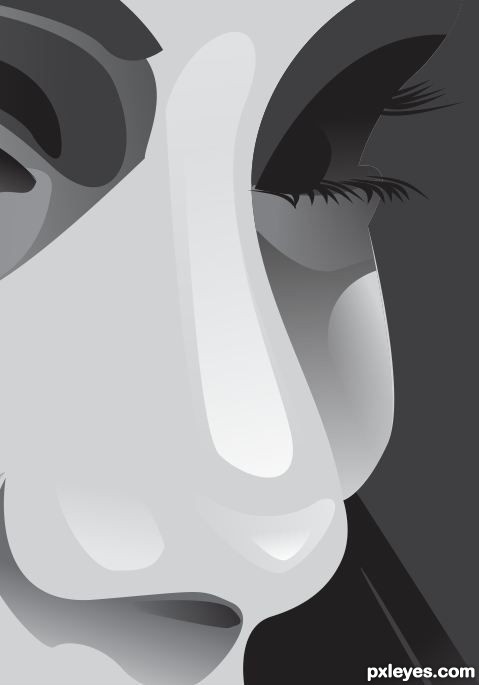
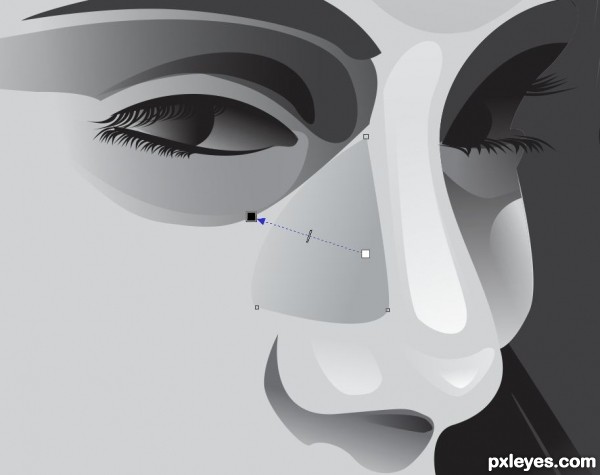
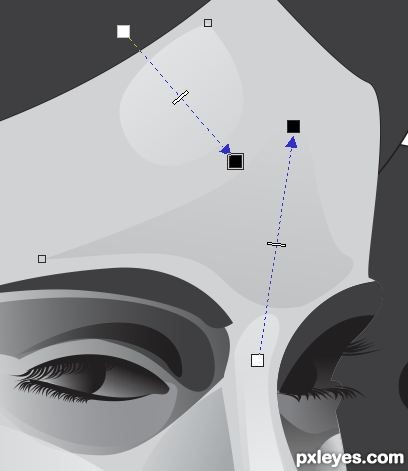
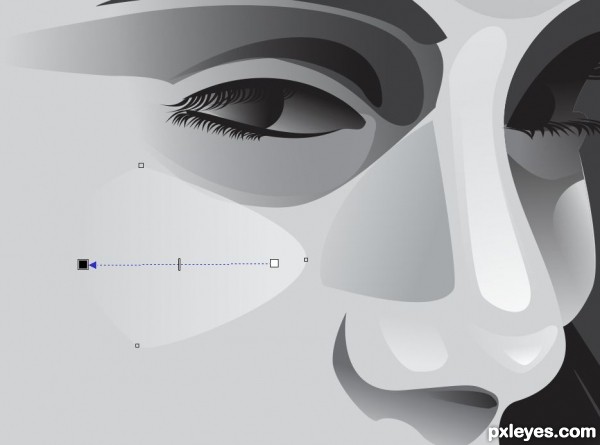
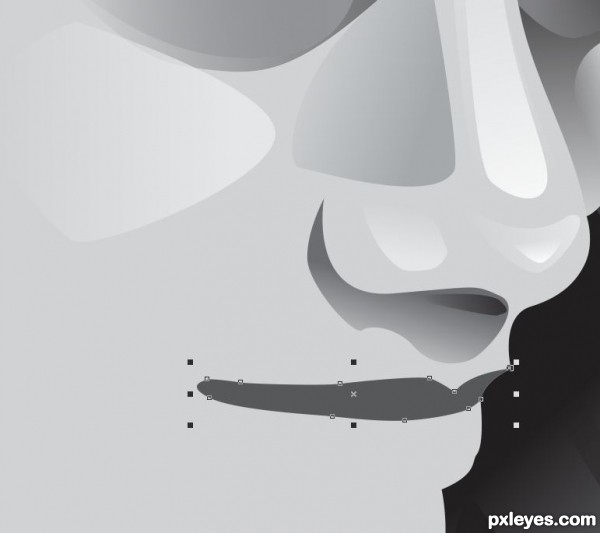
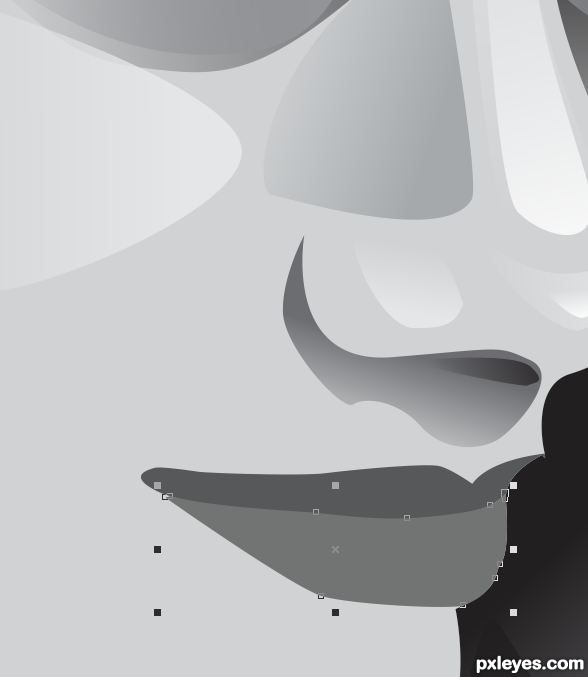
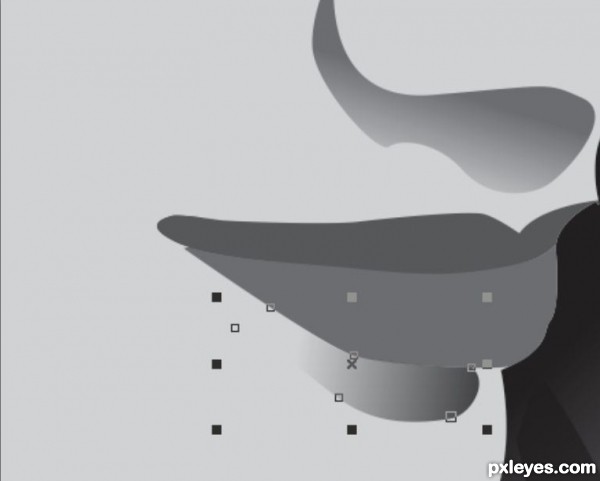
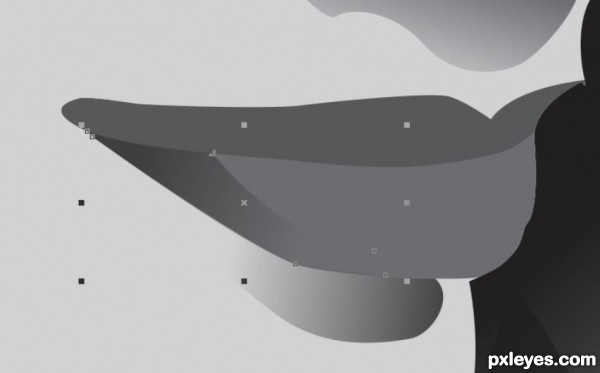
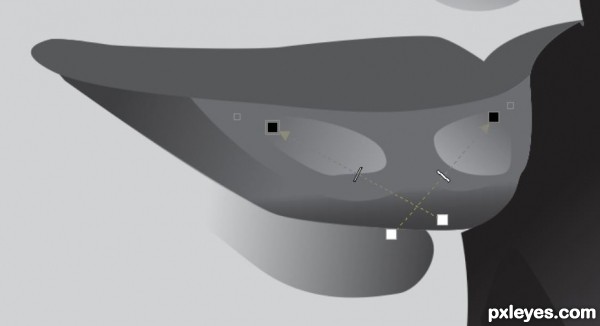
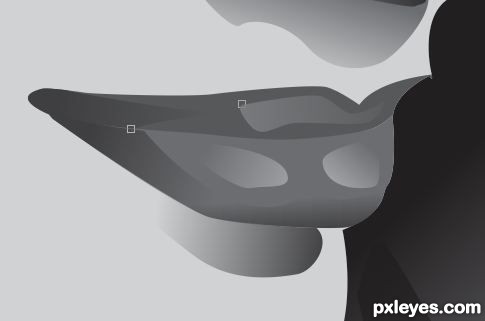




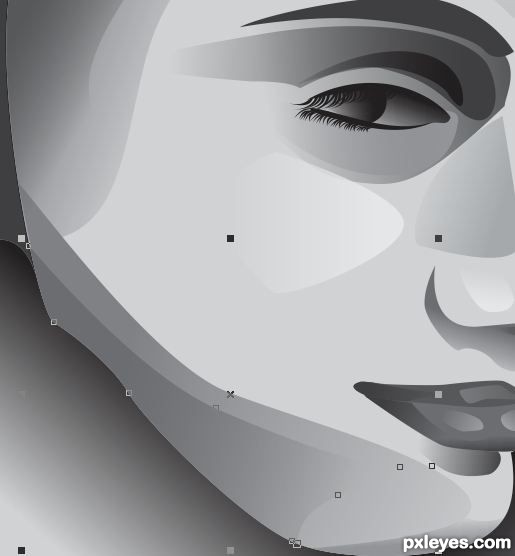

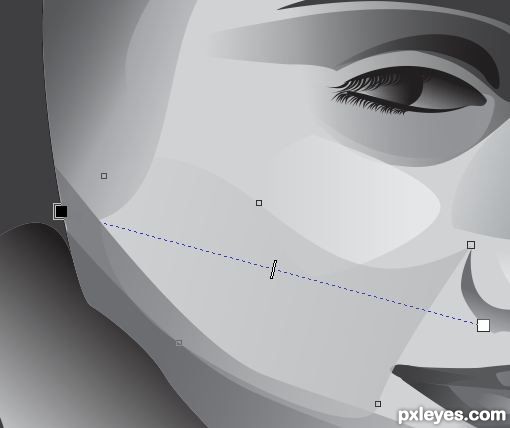
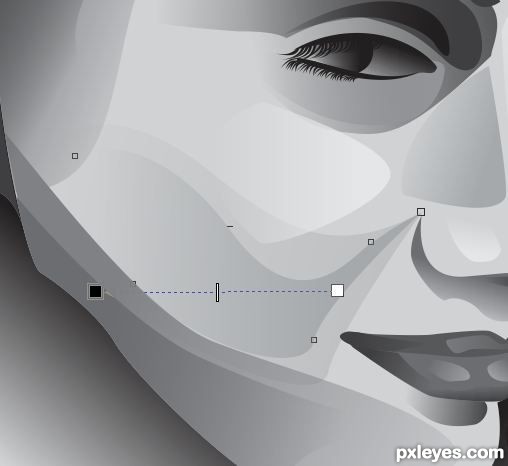





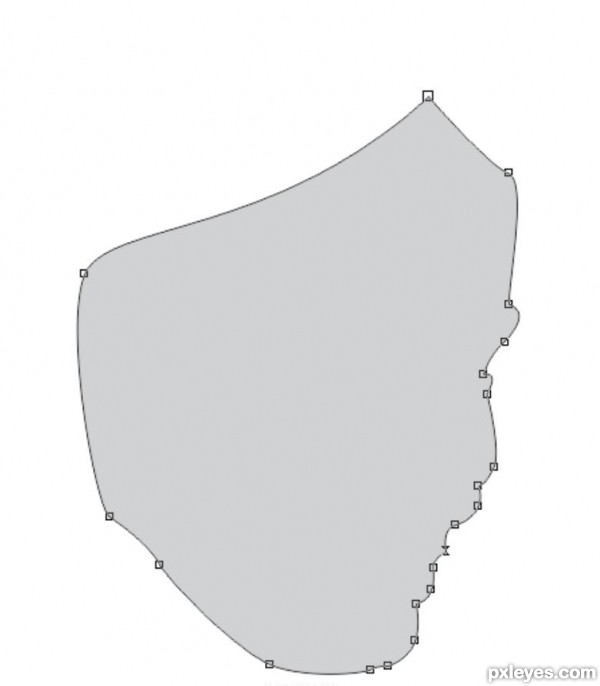

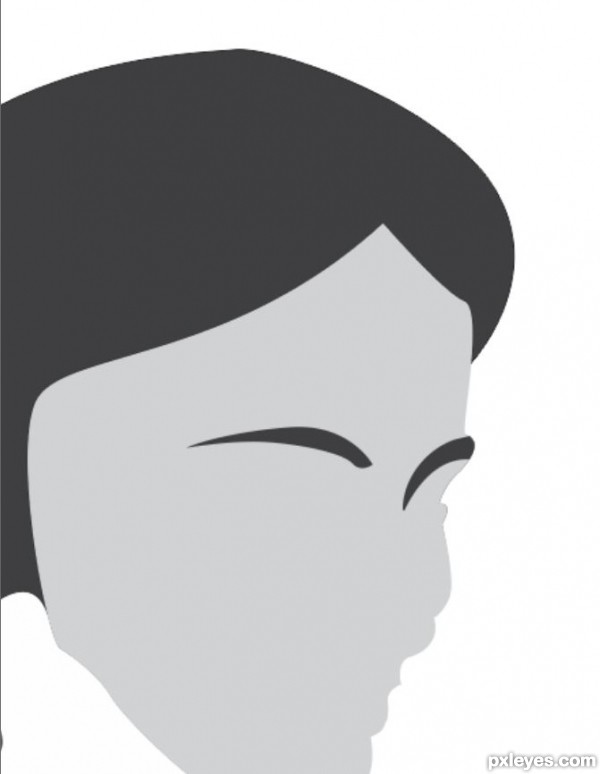
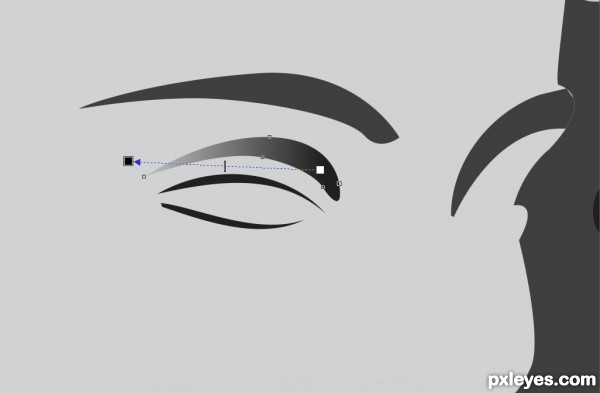
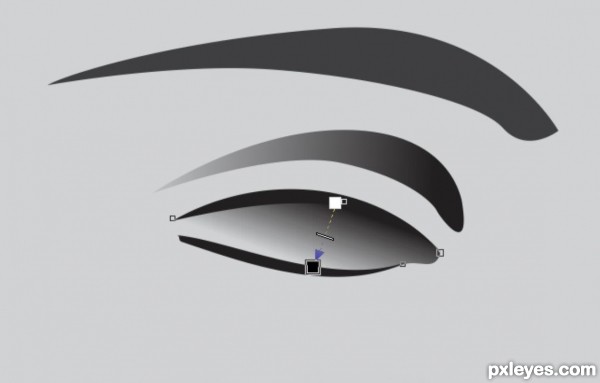

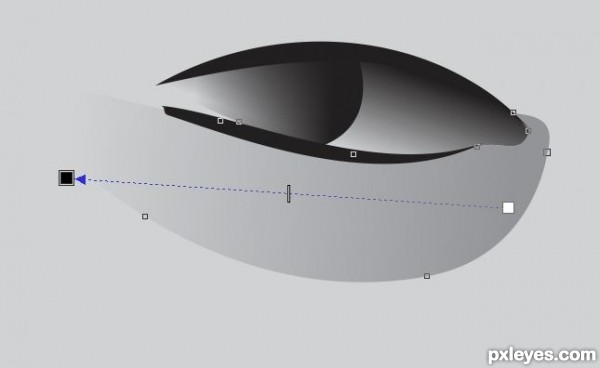
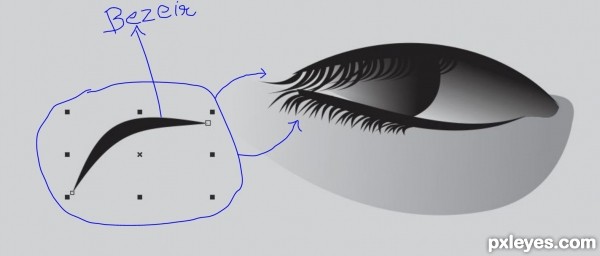
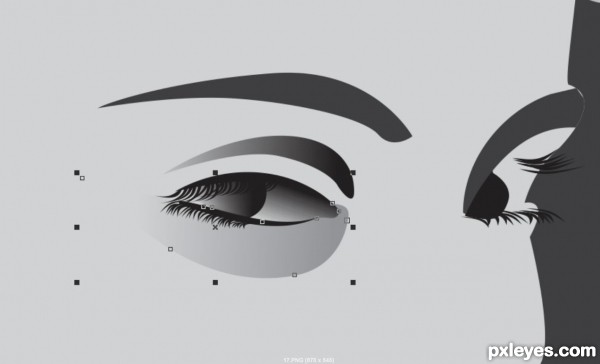
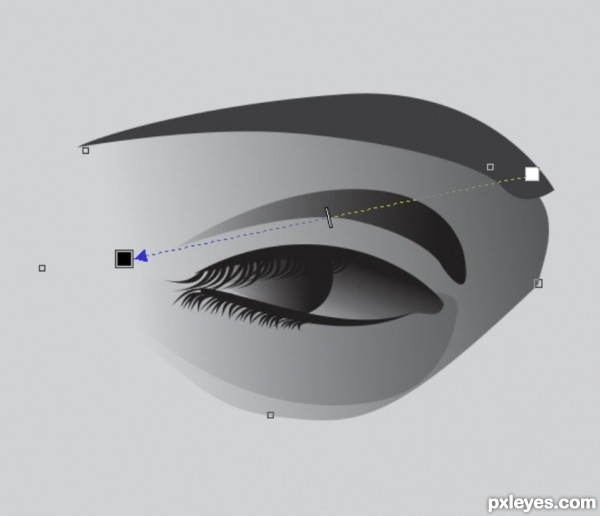
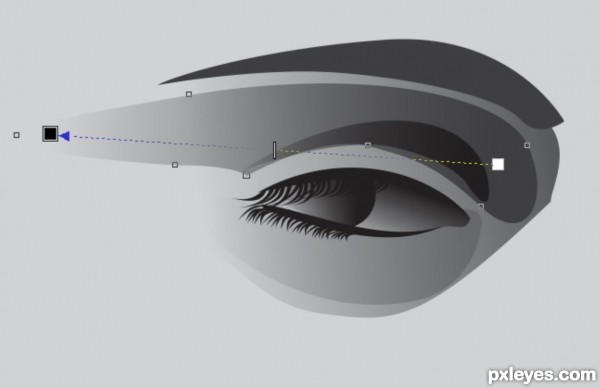
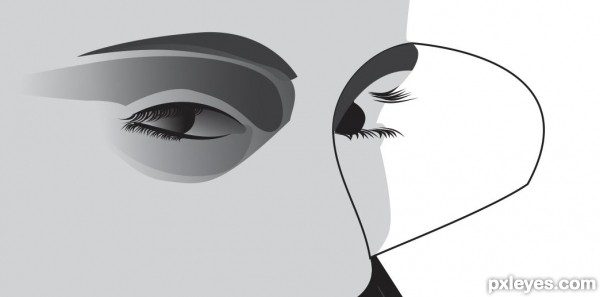
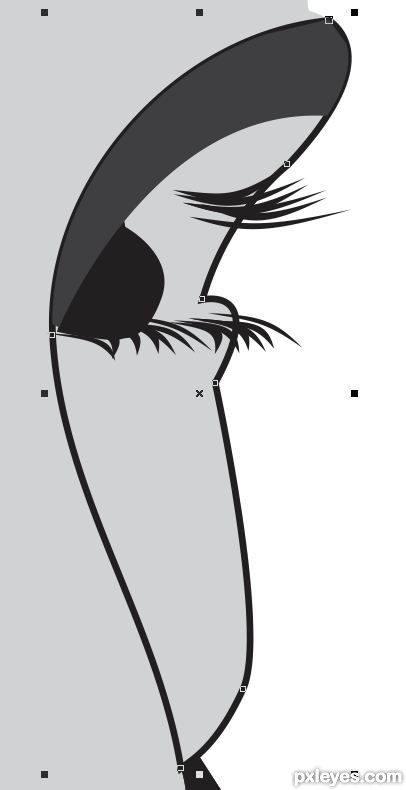
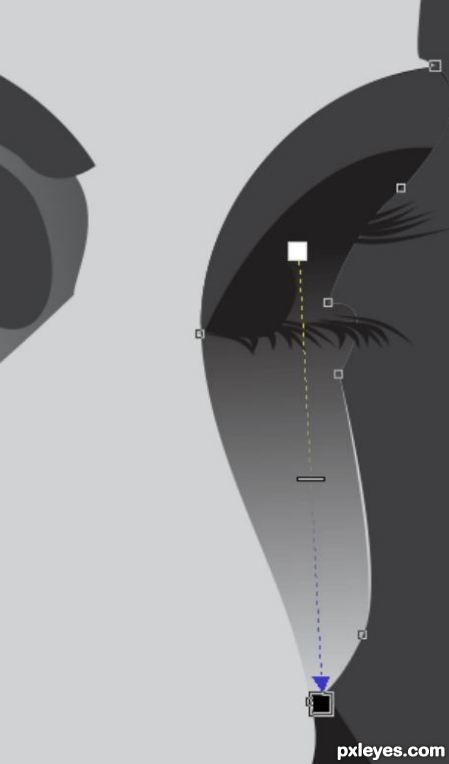
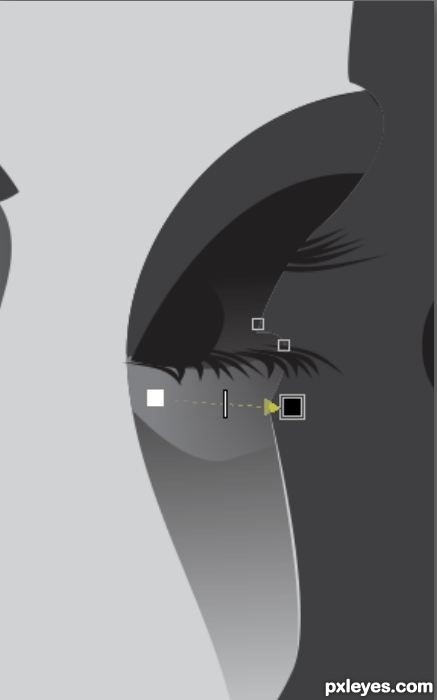
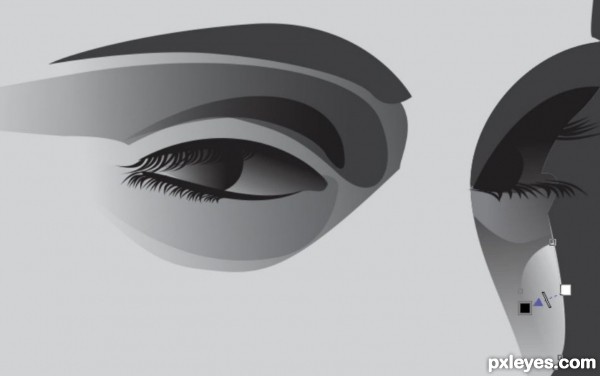
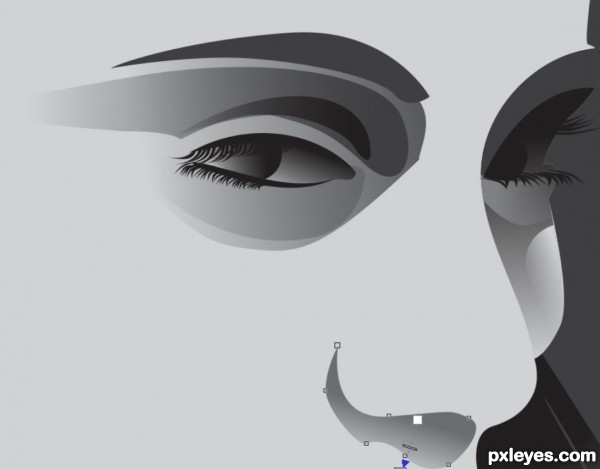

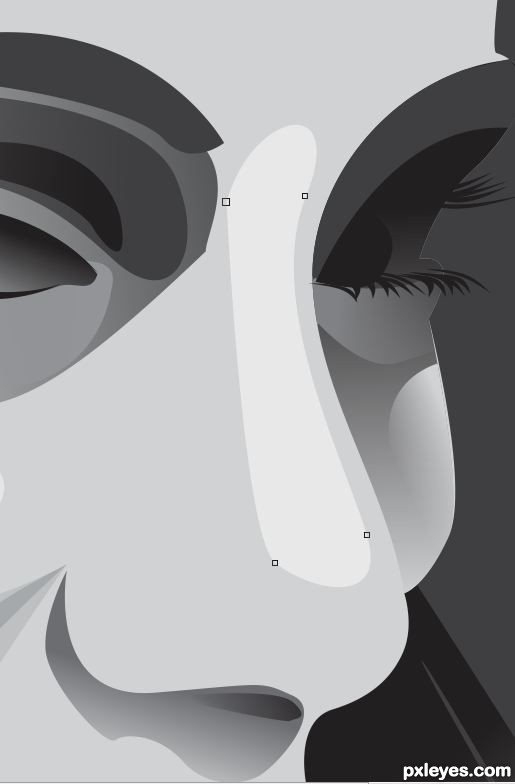
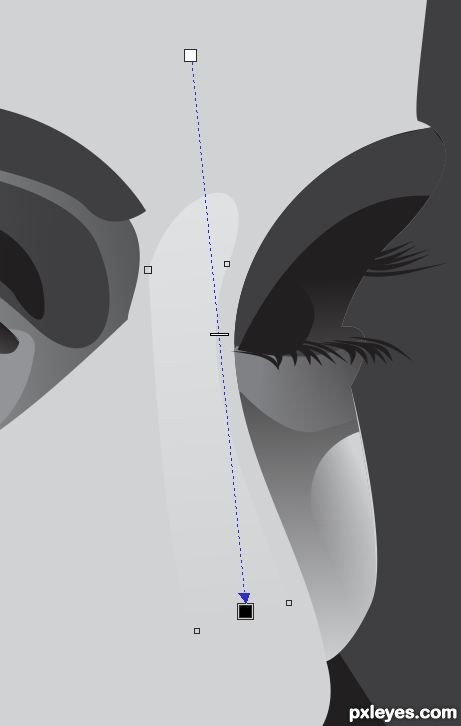
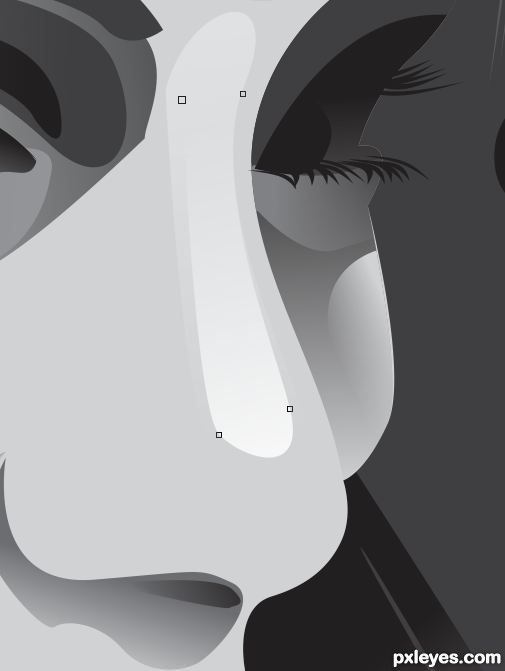
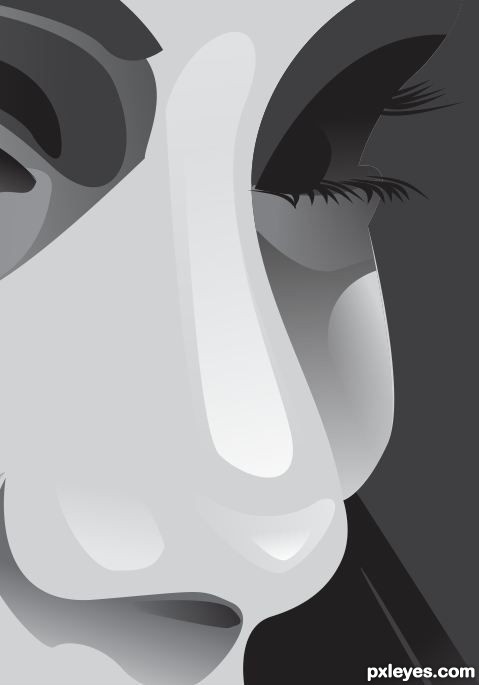
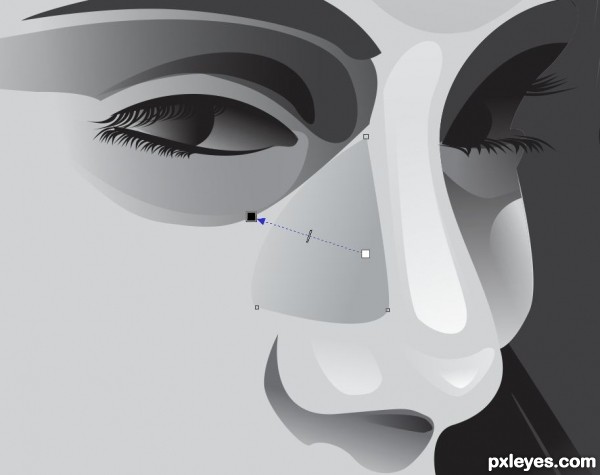
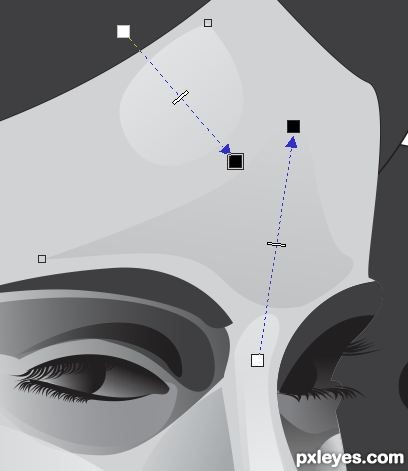
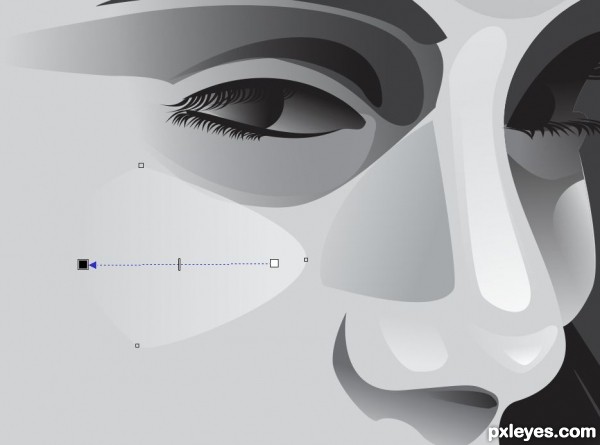
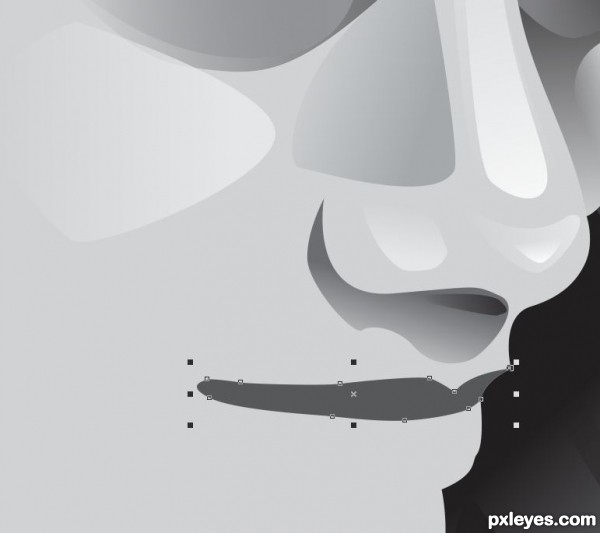
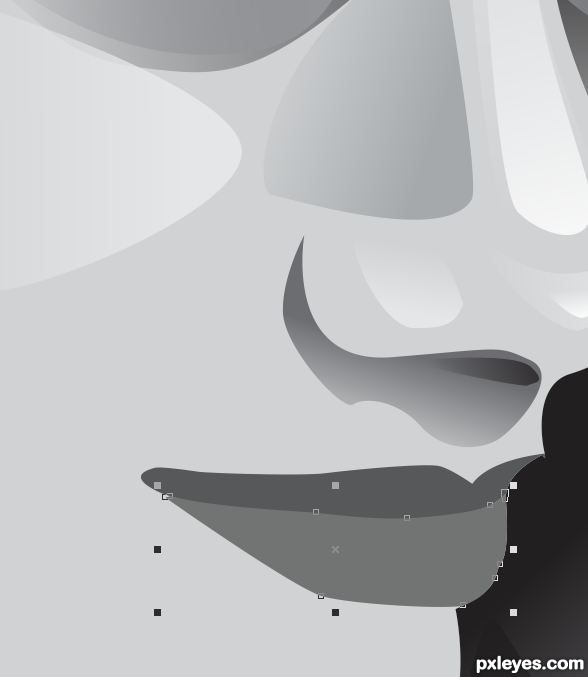
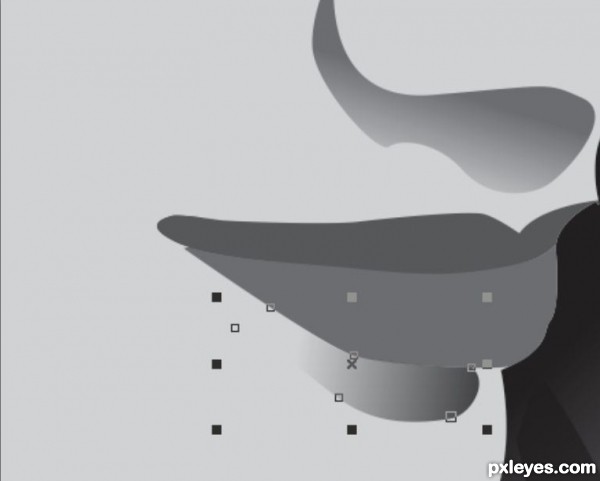
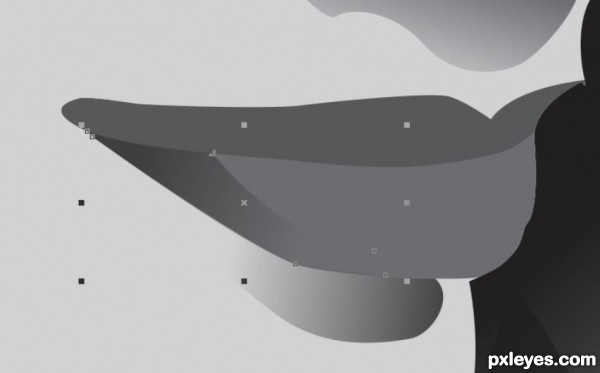
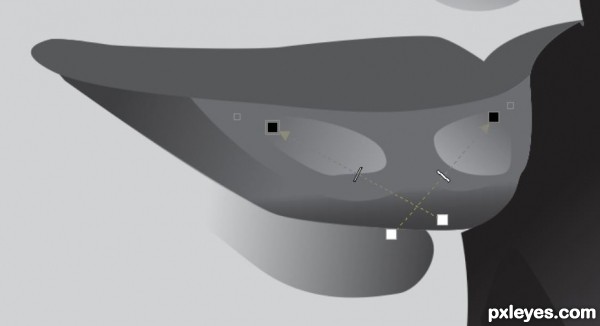
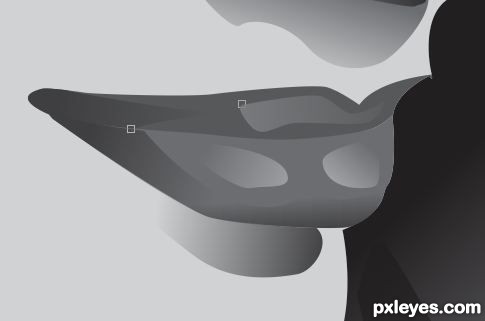




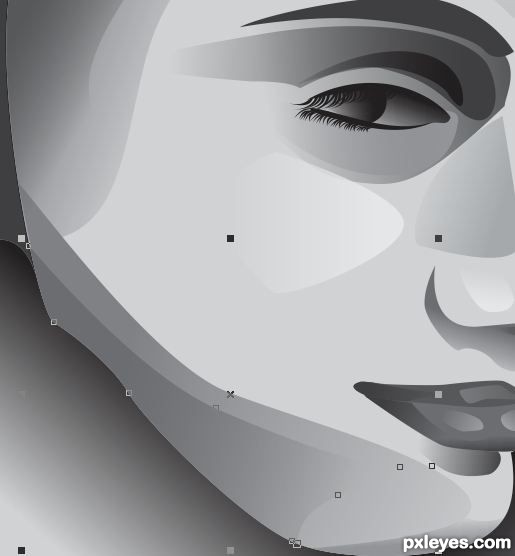

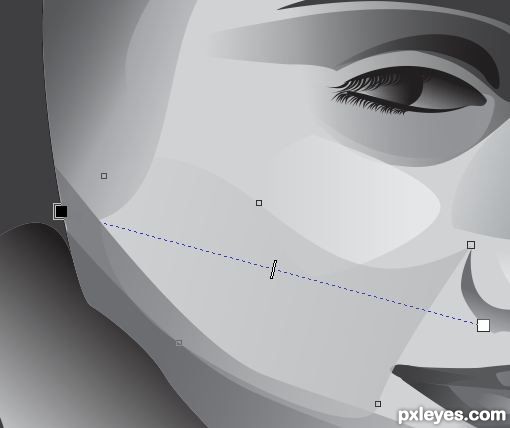
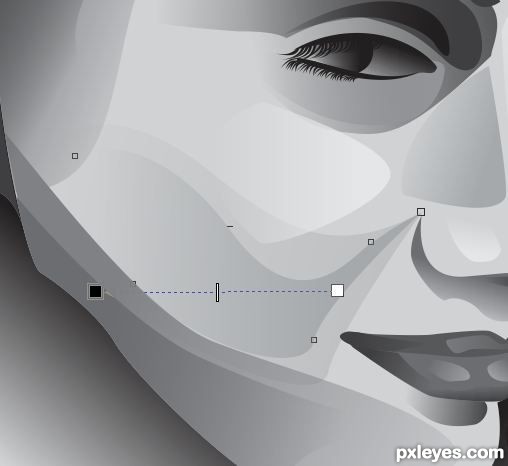





mantaf...gan izin copas.!!!!!!!!!!!!!
BalasHapuslanjut gan....
BalasHapus